iCloud nedir? Özellik, Fiyatlar, Depolama, Kullanımlar 2023
Yayınlanan: 2022-11-24Apple, fotoğraflarınızı, belgelerinizi, filmlerinizi, müziklerinizi ve daha fazlasını kaydetmenize ve eşzamanlamanıza olanak tanıyan bulut tabanlı bir depolama hizmeti olan iCloud'u sunar. Yeniden indirilen oyunlardan ve uygulamalardan film ve TV şovlarına kadar, benzer Apple Kimliğini kullanarak tüm Apple cihazlarınızda iCloud verilerinize erişmek mümkündür. iPhone, iPad ve Mac için iCloud'un farkında olmalısınız.
İçindekiler
- 1 iCloud nedir?
- 2 iCloud depolama planı
- 2.1 Apple One depolama planı
- 3 iPhone ve iPad için iCloud'da nasıl oturum açarım?
- 3.1 iPhone'unuzdaki Ayarlar'ı açın.
- 3.2 Ardından, iPhone veya iPad'inizdeki uygulamada oturum aç'a dokunun.
- 3.3 Apple Kimliği giriş bilgilerinizi girin.
- 3.4 Oturum aç'a basın.
- 3.5 Parolanızı doğrulayın.
- 3.6 iCloud senkronizasyon tercihlerinizi seçin.
- 4 iPhone veya iPad'imi iCloud ile nasıl yedeklerim?
- 5 iCloud'da Mesajlar'ı nasıl açarım?
- 5.1 iPhone, iPad ve ardından iPod Touch kullanıcıları
- 5.2 Mac kullanıcıları
- 6 iCloud kullanmanın eksileri ve artıları
- 6.1 iCloud Depolamanın Artıları
- 6.2 iCloud Depolamanın Eksileri
- 6.3 İlgili
iCloud nedir?
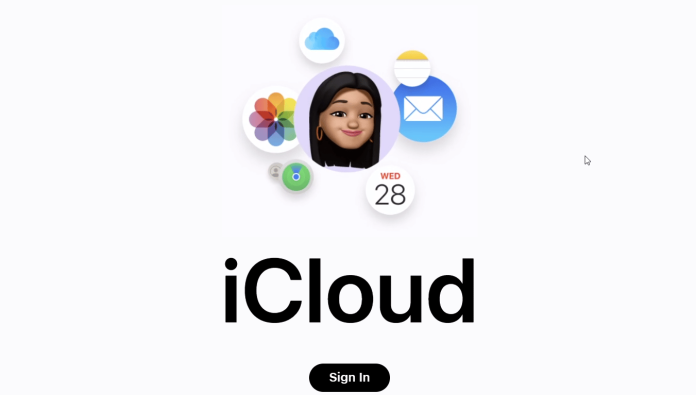
Bunu ilk duyduğumuzda Apple, Mac'i hayatımızın dijital merkezi olarak tanıttı. iPod'larımız (ve daha sonra iPhone'larımız), bilgileri aktarmak için bir Ethernet kablosu aracılığıyla senkronize edilebilir. iPad'leri eklediğimizde bu bir soruna dönüştü. Steve, Mac'i elektronik bir cihaz olmaktan çıkardı ve dijital hayatımızın merkezi olarak “bulut”u yarattı.
Bulut hizmeti, kullanıcıların tüm verilerini havadan aktarmalarına olanak tanır. Örneğin, Mac'inizde düzenlediğiniz bir Keynote belgesi, iPad ve iPhone'daki en son değişikliklerle otomatik olarak güncellenecektir. iCloud ayrıca, her şeyi manuel olarak ayarlamanıza gerek kalmadan aygıtlar arasında geçiş yapmak için kolay bir yol sağlayarak, iOS aygıtınızı yedeklemenizi sağlar.
Bu ilk iCloud sunumuyla ilgili sorun, tüm fotoğraflarımızı içermemesidir. iOS 8'de iCloud Fotoğrafları gelene kadar bunu fark etmemiştik. Birkaç yıl önce mesajların bulutta depolandığı zamana kadar mevcut olmadığı için iMessage'ı içermiyordu. Tüm dosyalarımızı kapsamıyordu, yalnızca uygulamalar için klasörlerde bulunan iCloud klasöründe saklananları kapsıyordu. Apple, birkaç yıl önce Masaüstü ve Belge klasörlerini ve senkronizasyonu dahil ettiğinden, dosyalarımızı sorunsuz bir şekilde senkronize edene kadar değildi.
iCloud depolama planları
Apple, iPhone'larınızı, iPad'lerinizi, Mac'lerinizi ve hatta belirli Windows bilgisayarlarınızı bağlamak için seçebileceğiniz aylık dört iCloud düzeyi sunar.
- Ücretsiz 5 GB depolama alanı
- 50 GB depolama için aylık 0,99 ABD doları
- 200 GB depolama için aylık 2,99 ABD doları
- 2 TB depolama alanı için aylık 9,99 ABD doları
Apple One depolama planı
Apple One'ın pek çok düzeyi vardır ve her düzeyde iCloud'da daha büyük miktarda depolama alanı elde edersiniz ve onu ne için kullandığınıza bağlı olarak bu, ekonomik bir değiş tokuşa neden olabilir. Bu nedenle, Apple'ın diğer yardımcı abonelik hizmetlerinden herhangi birini kullanmıyorsanız, iCloud saklama alanını tek başına satın almaya devam edin. Ancak, diğer Apple servislerini kullanırsanız, size daha fazla para kazandırabilir.
Apple One Bireysel Planı (ayda 14,95 ABD doları): Bu seçenek, Apple Music, Apple TV+ ve Apple Arcade'e erişilebilirliğin yanı sıra bir kullanıcı için 50 GB'a kadar iCloud depolama içerir.
Apple One Aile Planı (ayda 19,95 ABD doları): iCloud saklama alanı satın almak isteyen aile üyeleriniz veya arkadaşlarınız varsa, Aile Planı harika bir alternatiftir. Bu sadece 200 GB depolama alanı değil, ayrıca beş kişiyle paylaşılabilen Music, Apple TV+ ve Apple Arcade gibi zaten kullanıyor olabileceğiniz çeşitli diğer Apple hizmetlerine de erişebilirsiniz.
Apple One İşletme Planı (aylık 29,95 ABD doları): Bu seçenek, iCloud'da 2 TB'lık depolamanın yanı sıra diğer beş kullanıcıyla paylaşmak üzere Apple Music, Apple TV+, Apple Arcade, Apple News+ ve Apple Fitness+'a erişilebilirlik sağlar.
iPhone ve iPad için iCloud'da nasıl oturum açarım?
iPhone'unuzdaki Ayarlar'ı açın.
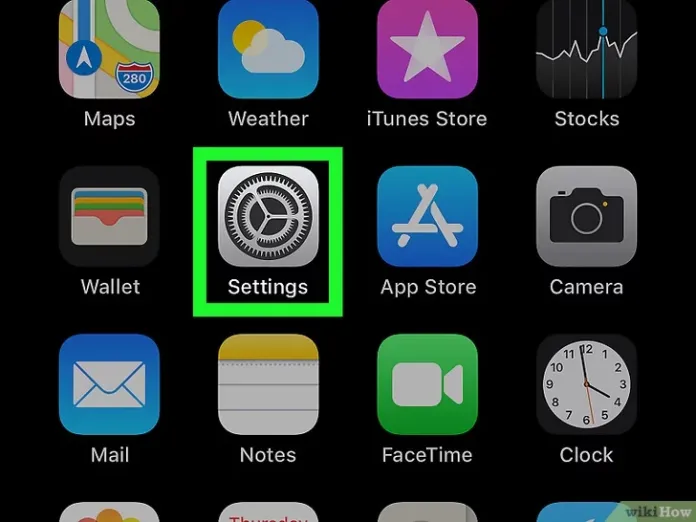
Ana ekranda, uygulama listenizde veya kitaplıkta gri dişli simgesini göreceksiniz.
Ardından, iPhone veya iPad'inizdeki uygulamada oturum aç'a dokunun.
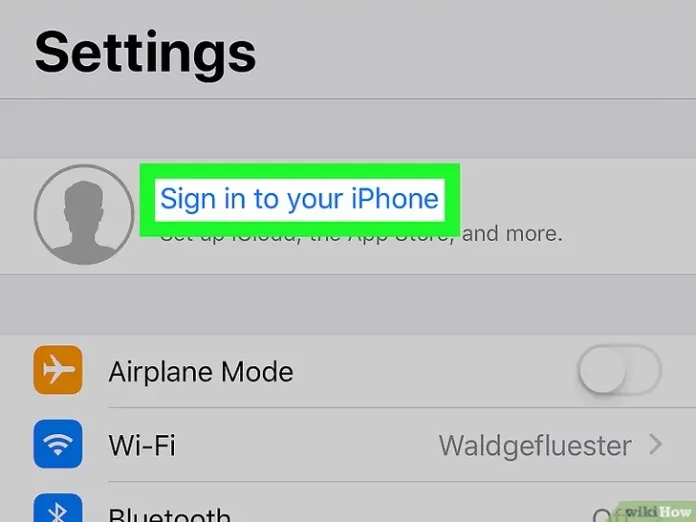
Oturum açmadıysanız, ekranın ortasında oturum açma seçeneğini bulacaksınız.
Zaten bir hesapta oturum açtıysanız, hesabın sahibi olarak en üstte hesabın adı yerine adınızı görürsünüz. Oturum açan hesabın adına basarak ve ardından oturumu kapatmayı seçerek başka bir hesaba geçmek mümkündür.
Apple Kimliği giriş bilgilerinizi girin.
Bu, hesabınızın e-postası ve Apple Kimliği ile ilişkilendirdiğiniz paroladır.
Parolanızı hatırlayamıyorsanız veya iCloud'da yeni bir hesap oluşturmak istiyorsanız Apple Parolanızı veya Kimliğinizi mi unuttunuz? ve ekrandaki yönergeleri izleyin.
Unuttuğunuz bir iCloud parolasını web'de https://iforgot.apple.com adresinden de sıfırlayabilirsiniz. [1]

Oturum aç'a basın.
Parolanızı doğrulayın.
Oturum açma işlemini tamamlamak için iPhone ve iPad'inizin parolasına sahip olduğunuzu doğrulamanız gerekir. Oturum açtıktan sonra, verilerinizi birden çok aygıtta eşitlemek için bir iCloud hesabı oluşturmak kolaydır.
Güvenlik tercihlerinize ve sisteminizin İki faktörlü kimlik doğrulamayı ve iki faktörlü kimlik doğrulamayı kullanıp kullanmadığına bağlı olarak, güvendiğiniz cihazda kimlik doğrulamanızın onaylanmasını isteyebilirsiniz. [2] Güvenilen cihaz, kurmak için kullandığınız cihaza bağlı olarak iPhone, iPad veya Mac'ten oluşabilir.
Oturum açarken belirli verileri birleştirme seçeneği olabilir, örneğin Safari tarama geçmişinizdeki veriler ve Haberler verileri. Verileri birleştirirseniz , akıllı telefonunuzda saklanan göz atma veya haberlerle ilgili tüm bilgiler otomatik olarak iCloud hesabınızla senkronize edilir.
iCloud senkronizasyon tercihlerinizi seçin.
iCloud'da oturum açtıktan sonra hangi verileri otomatik olarak eşzamanlamak istediğinizi belirleyebileceksiniz:
- Ayarlar uygulamasında adınıza dokunun, ardından iCloud'u seçin.
- "iCloud kullanan uygulamalar" bölümünde, tüm seçeneklerinizi göstermek için "Tümünü Göster" i tıklayın. Bundan sonra, her hizmet için ayrı ayrı iCloud senkronizasyonunu kapatmak veya açmak için kaydırıcıları kullanabilirsiniz.
- Fotoğraflarınızı bir buluta ve paylaşılan albümlere aktarmak isteyip istemediğinizi seçmek için Resimler'e tıklayın. Resimlerinizi senkronize etmeyi seçerseniz, Mac'inizdeki Fotoğraflar uygulaması ve kişisel bilgisayarınız dahil her yerden erişilebilirler.
iPhone veya iPad'imi iCloud ile nasıl yedeklerim?
Depolama alanınızda yeterli yedekleme alanı bulunduğundan eminseniz, ekranınızın sağ alt tarafındaki iCloud Yedekleme'yi tıklayın. iCloud hesabı aracılığıyla yedeklenen cihazların bir listesi olacak.
Bu listede yedekleme görmüyorsanız, hiçbiri iCloud'a yedekleme değildir. İlk anahtarı etkinleştirerek iCloud Yedeklemelerini etkinleştirebilirsiniz.
Ekranın alt kısmında, Şimdi Yedekle düğmesine dokunma seçeneğiniz vardır; ilk yedeklemenizi başlatmak için buna dokunun. Bir iCloud yedeklemesi, zaten iCloud hesabında bulunan bilgileri kaydetmez. Bu nedenle videolarınız ve fotoğraflarınız yedeklenmeyecektir. Ancak yedekleme, kullanılabilir depolama alanı için çok büyük olabilir veya depolamayı, daha fazla alana ihtiyaç duyacağınız noktaya kadar azaltabilir.

İlk kez yedekleme tamamlandığında, cihaza ekranın sağ alt kısmına doğru dokunun. Burada yedeklemenin tamamlandığı tarihi, ne kadar büyük olduğunu ve bir sonraki yedeklemenin ne kadar büyük olması gerektiğini görebilir ve bilgileri kaydetmesi gereken uygulamaların bir listesini görürsünüz.
iCloud'da Mesajlar'ı nasıl açarım?
iCloud'da Mesajlar için Mesajlar'ı etkinleştirmek üzere iCloud'u kurduğunuzdan ve tüm aygıtlarınızda aynı Apple hesabınızı kullanarak kimliğinizi doğruladığınızdan emin olun. Ek olarak, Apple Kimliğini kullanarak iki faktörlü kimlik doğrulamaya sahip olmanız ve iCloud Anahtar Zincirini açmış olmanız gerekir.
iPhone, iPad ve ardından iPod Touch kullanıcıları
iPhone, iPad veya iPod Touch'ınız gibi sahip olduğunuz aygıtta iCloud'da Mesajlar'ı etkinleştirmek için şu adımları izleyin:
- Ayarlara git
- Üst kısımdaki adınıza dokunun
- iCloud'a dokunun
- Mesajları aç
Mac kullanıcıları
Mesajlar'ı etkinleştirmek üzere iCloud'dan Mac'inize Mesajlar'ı açmak için şu adımları izleyin:
- Mesajları Mac'inizden Başlatın
- Sol üst köşeden Mesajlar menüsünü seçin
- Menüde Tercihler'e tıklayın
- iMessage'ı tıklayın
- iCloud'da Mesajları Etkinleştir'in yanındaki kutuyu seçin
iCloud kullanmanın eksileri ve artıları
iCloud Depolamanın Artıları
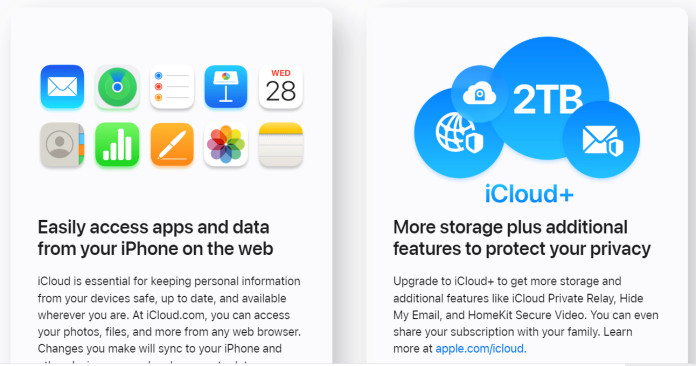
1. Dosyalara erişilebilirlik. Dosyalarınızı çevrimiçi olarak iCloud.com, iOS aygıtlarında bulunan uygulama ve Mac bilgisayarınız için Finder aracılığıyla görüntüleyebilirsiniz. Windows işletim sisteminde çalışacak bir uygulama da var.
Sabit diskinizin veya herhangi bir arızalı donanımınızın arızalanması durumunda kullanmakta olduğunuz cihazı kullanarak bulut üzerindeki verilerinize kolayca erişmeniz mümkündür.
2. Kurtarma . iCloud depolamanın bir diğer avantajı da dosyaların kurtarılmasını zahmetsiz hale getirmesidir.
Basitçe söylemek gerekirse, iCloud, yerel olarak veya buluttaki fiziksel sürücülerde depolanan dosyaları yedekler. Böylece, cihazınızda veya yerel cihazınızdaki depolama alanında herhangi bir sorun olması durumunda, farklı bir cihaz kullanarak önemli belgelere ve dosyalara hızlı bir şekilde erişebileceksiniz.
3. Fiziksel depolamadan daha ucuz . Fiziksel depolama satın almak son derece pahalı olabilir. Ek olarak, donanım bileşenleri ve fiziksel depolama, fiziksel depolamayla ilişkili maliyetlerin üstlenilmesinin başka bir yolu olabilir.
Ancak donanıma gerek olmadığı için bulut depolama, GB başına önemli ölçüde ekonomiktir.
4. Güvenlik . iCloud depolama hizmetleri aracılığıyla, şifreleme katmanlarının buluttaki verilerinizi koruduğundan emin olabilirsiniz. Bu, yetkisiz kişilerin dosyalarınıza veya belgelerinize erişemeyeceği anlamına gelir.
5. Senkronize Etme ve Güncelleme . iCloud saklama alanıyla çalışıyorsanız, mevcut bir dosyayı her güncellediğinizde, dosya tüm aygıtlarınızda güncellenmek üzere otomatik olarak eşzamanlanır.
iCloud Storage'ın Eksileri
1. İnternet erişimine ihtiyacınız olacak .
iPhone dosyalarınızı yedeklemek istediğinizde, bir Wi-Fi ağına bağlı olmanız gerekir. Bu olmadan, yedekleme mümkün olmazdı.
2. Güvenlik endişeleri
Bu, büyük bir sorundur. Kişisel bilgilerinizi dışarıdan bir kişiye veriyor olmanız, yetkili olmayan birinin verilerinize erişmesi için bir fırsat doğurur.
3 . Bazı dosyalar iCloud yedeklemesine dahil değildir .
Örneğin, iTunes Store'dan satın almadığınız medya dosyaları dahil edilmeyecektir.
4. Büyük boyutlu dosya için Yavaş Aktarım
Birçok kişi, büyük dosyaların çok yavaş hareket ettiğini fark etti.
RemotePik'te Sınırsız Grafik ve Video Tasarım Hizmeti Alın, Ücretsiz Denemenizi ayırtın
En son e-Ticaret ve Amazon haberlerinden haberdar olmak için www.cruxfinder.com adresindeki bültenimize abone olun.
